Aero Peek是Win7中Aero桌面提升的一部分,是一項新功能。如果用戶打開了很多Windows窗口,那麼想要很快找到自己想要的窗口或桌面就不是件容易的事情了。而,Aero Peek,正是用來解決這一難題的。 Aero Peek提供了2個基本功能。第一,通過Aero Peek,用戶可以透過所有窗口查看桌面。第二,用戶可以快速切換到任意打開的窗口,因為這些窗口可以隨時隱藏或可見。而隨著Win8 RTM的陸續登場,很多網友發現雖然微軟保留下了“顯示桌面”功能(按鈕被取消,但點擊仍有反應),但鼠標懸停激活Aero Peek的設計卻不再好用。那麼如何操作能讓我們找回那個熟悉的Aero Peek呢?
Aero Peek在Win8中由兩個開關組成,首先一步是確認Aero Peek在視覺效果中打開,方法是右擊桌面上的“計算機”圖標,然後選擇“屬性”→“高級系統設置”,並在彈出設置面板中點選“性能”→“設置”→“視覺效果”,只要確認第一面板中的“啟用Peek預覽”為打開狀態即可。
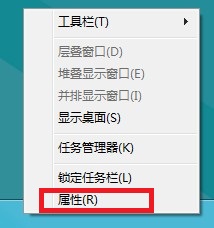
接下來右擊任務欄空白處,在屬性面板中勾選“當你將鼠標移動到任務欄末端的‘顯示桌面’按鈕時,使用Peek預覽桌面”,至此Aero Peek在Win8中成功開啟。
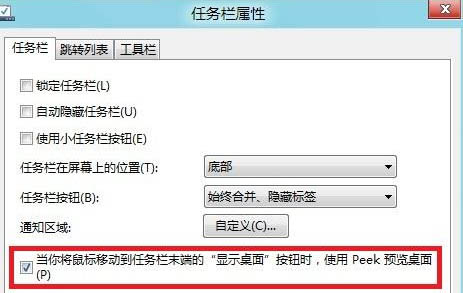
上述的兩個步驟下來,剩下的操作就和Win7沒啥兩樣了,需要預覽桌面時直接將鼠標挪至任務欄最右側即可(不必點擊),這時整個桌面將瞬間透明,桌面上的內容也會變得一覽無余。看看新開啟的Win8鏡面特效吧,有沒有把你重新帶回了Win7的感覺呢?